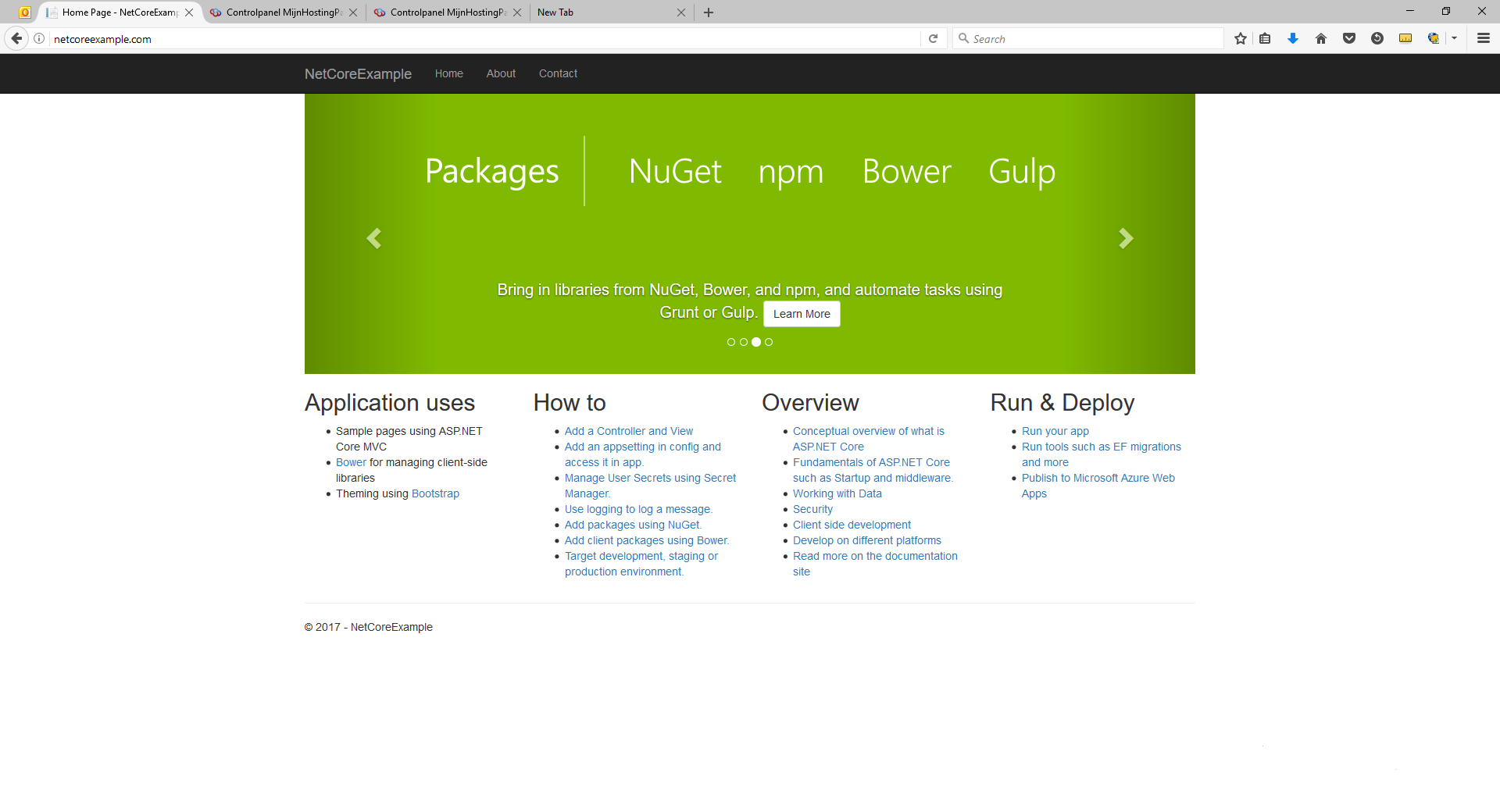Kategorien
Veröffentlichen von ASP.NET Core
In diesem Artikel besprechen wir, wie Sie eine ASP.NET Core-Anwendung veröffentlichen können. Es sind ein paar zusätzliche Schritte erforderlich, um dies richtig zu konfigurieren.
Um ASP.NET Core zu betreiben, benötigen Sie zunächst ein Core-Paket von uns, mit unseren Standard-Paketen wie dem Gesamtpaket ist dies nicht möglich. Ein Upgrade kann über das Ticketsystem beantragt werden.
Als erstes müssen Sie einige Dinge in der Systemsteuerung überprüfen und einstellen.
Schritt 1. Melden Sie sich am Bedienfeld an.
Schritt 2. Gehen Sie zu FTP-Konten.
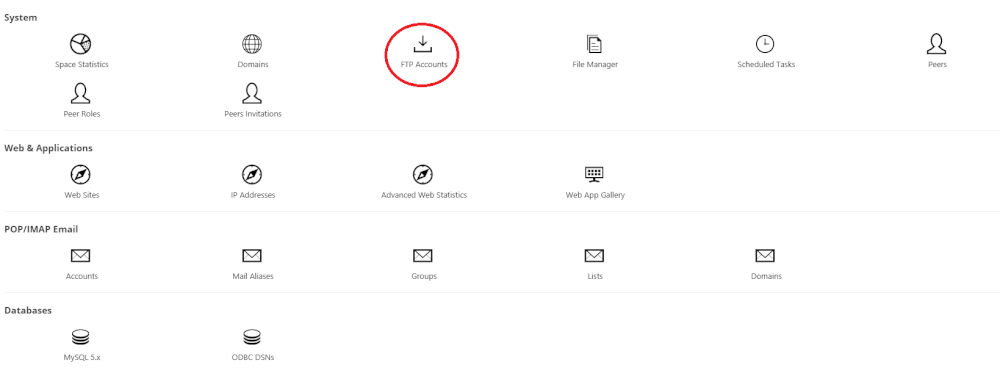
Schritt 3. Wählen Sie FTP-Konto erstellen.
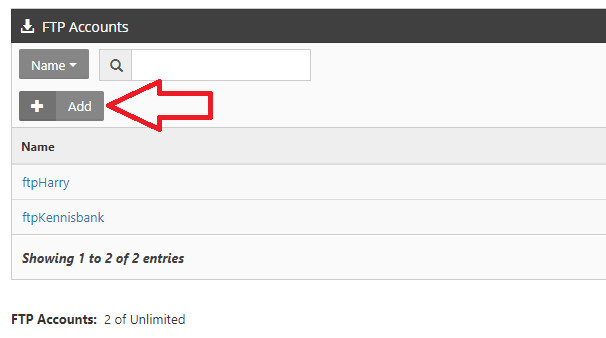
Schritt 4. FTP-Konto
Beim Erstellen des FTP-Kontos müssen Sie den Home-Ordner auf den spezifischen Domain-Ordner setzen. Siehe das Beispiel im Bildschirmfoto.
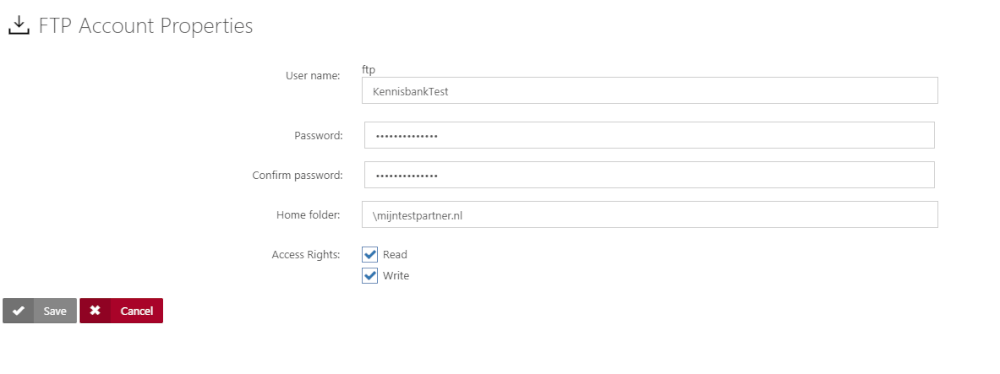
Schritt 5. Website-Ordner.
Gehen Sie in der Systemsteuerung zu Websites und ändern Sie den Home-Ordner des Hostingbereichs in einen Ordner oberhalb des wwwroot. Also statt etcore.comwwwroot , ändern Sie es in etcore.comDann
drücken Sie erneut auf Änderungen speichern.
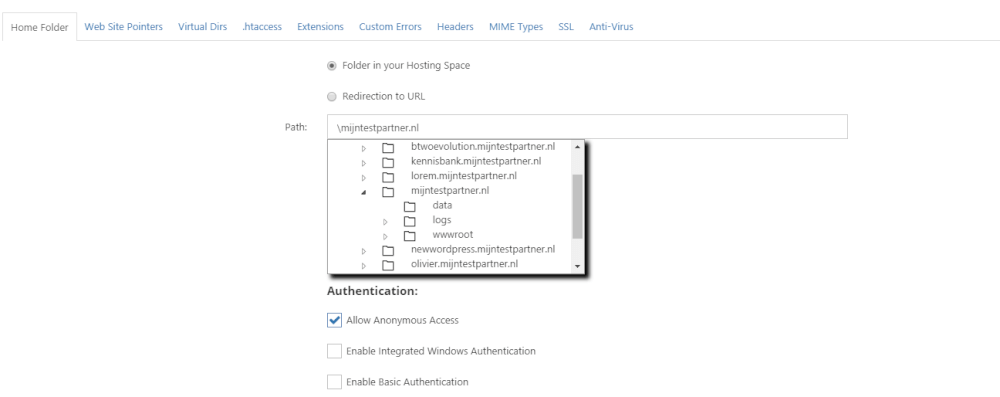
Schritt 6.
ASP-VersionWählen Sie in der Systemsteuerung im Bereich "Websites" die Registerkarte"
Erweiterungen "
und überprüfen Sie, ob die ASP.NET-Version auf 4.0 integriert ist. Dies ist auch automatisch ASP.NET Core.
Speichern Sie dann die Änderungen erneut.
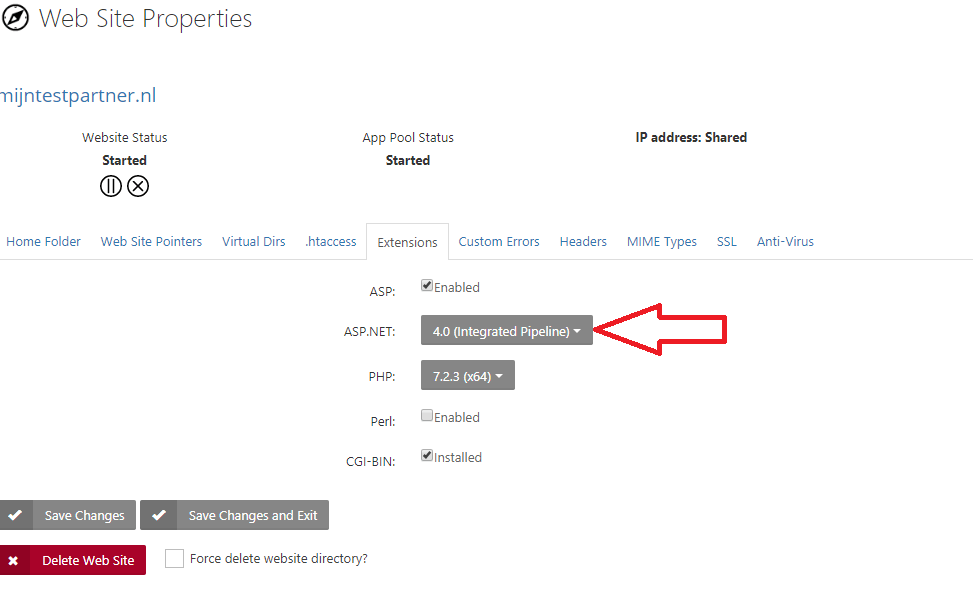
Dies waren die Schritte, die Sie in der Systemsteuerung durchführen mussten.
Die nächsten Schritte werden lokal in Visual Studio durchgeführt.
Schritt 7. Starten Sie das Visual-Studio-Projekt.
Starten Sie ein Projekt in Visual Studio und wählen Sie eine .NET Core-Anwendung aus.
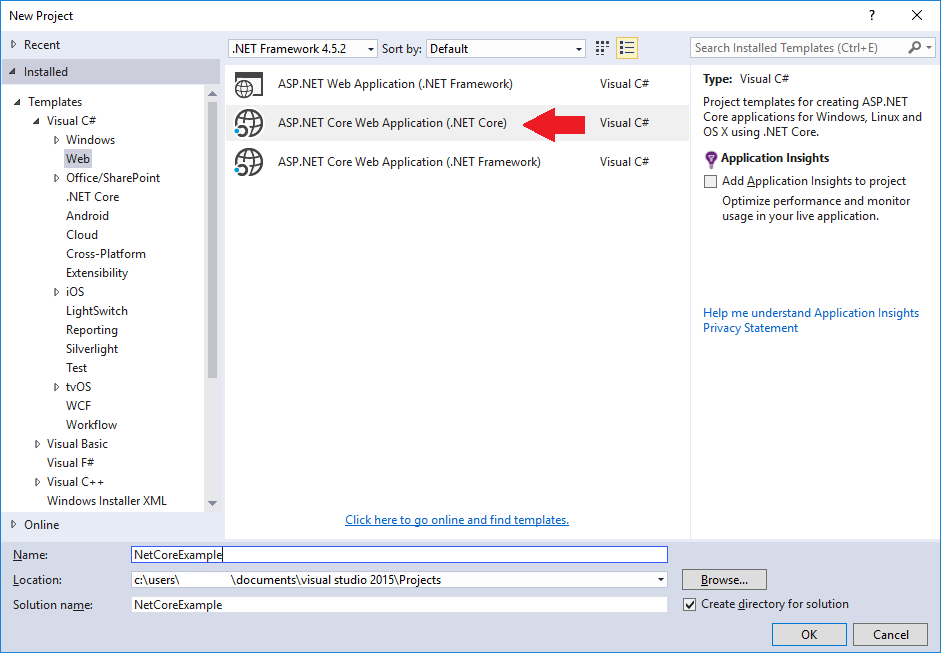
Schritt 8.Wählen Sie Webanwendung Schritt
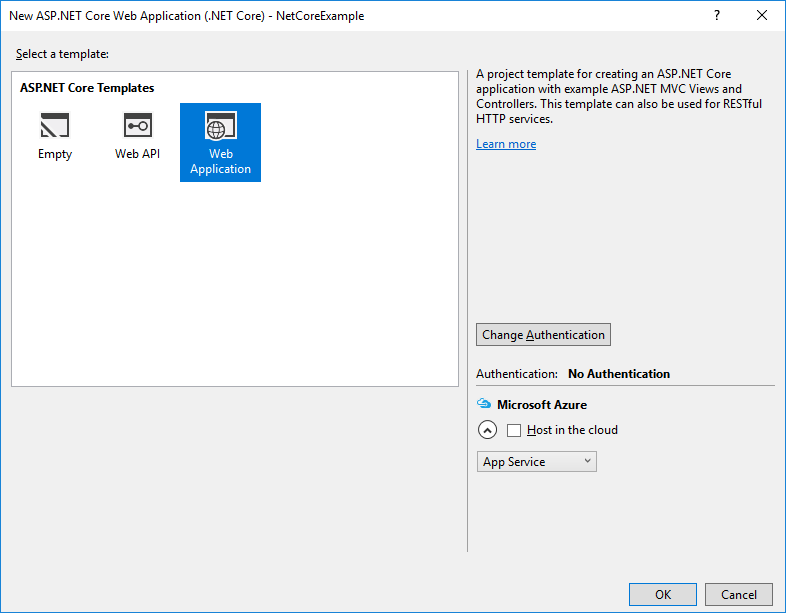
9.Rufen Sie den Assistenten auf, um die Anwendung zu veröffentlichen .
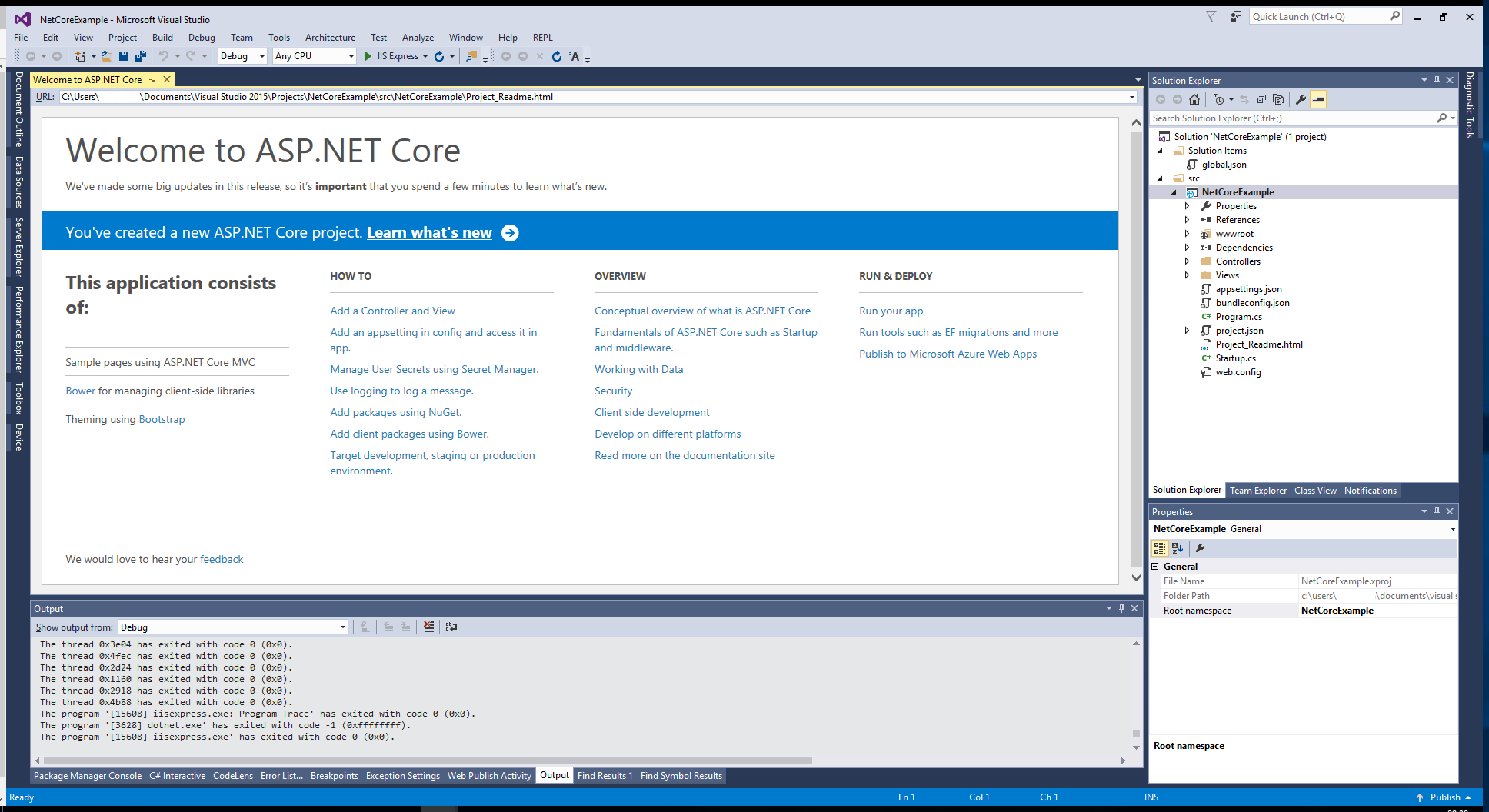
Schritt 10.Wählen Sie im BildschirmBenutzerdefiniert und klicken Sie auf Weiter.
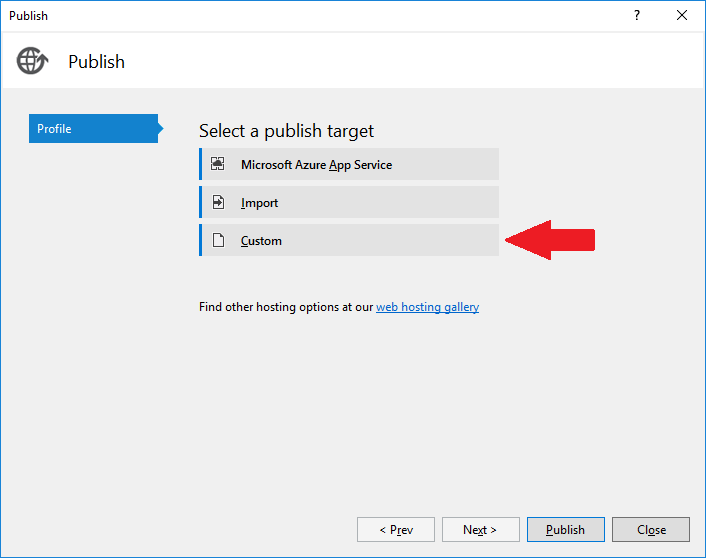
Schritt 11. Geben Sie die FTP-Details ein.
Veröffentlichungsmodus ->
FTPPassivmodus muss aktiviert seinZiel-URL
geben Sie den Domainnamen ein.
Klicken Sie dann erneut auf "Veröffentlichen".
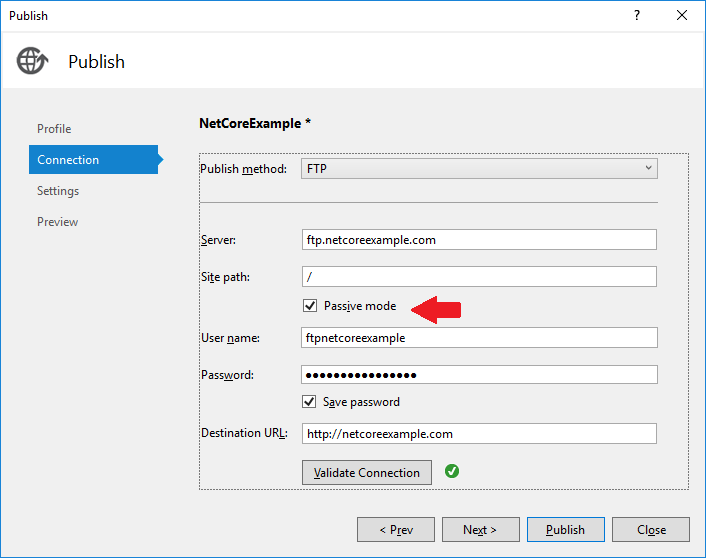
Schritt 12.Vervollständigen Sie die Einstellungen.
Drücken Sie anschließend
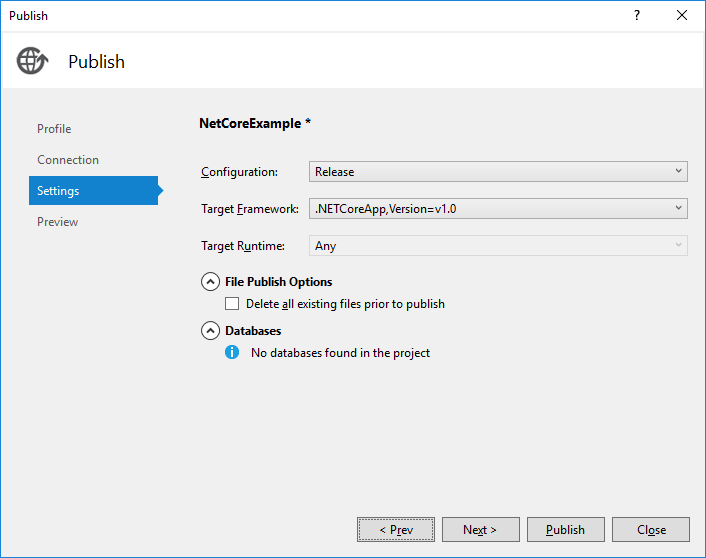
erneut auf
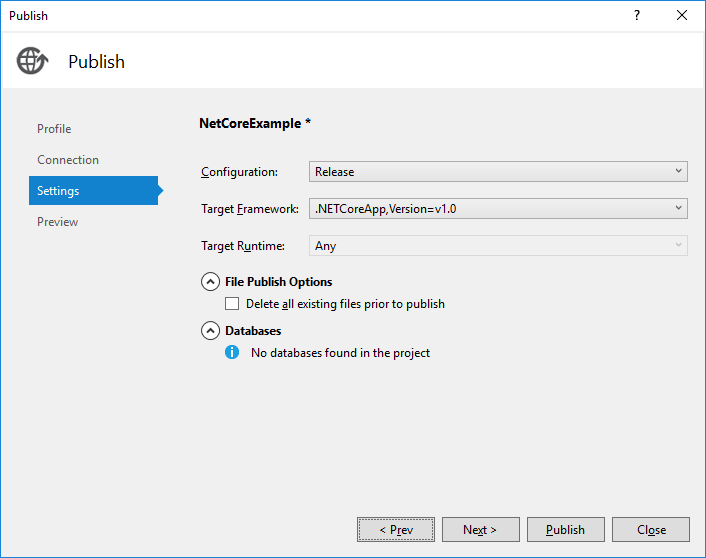
"Veröffentlichen".
Schritt 13. Veröffentlichen Sie die ASP.NET Core-Anwendung.
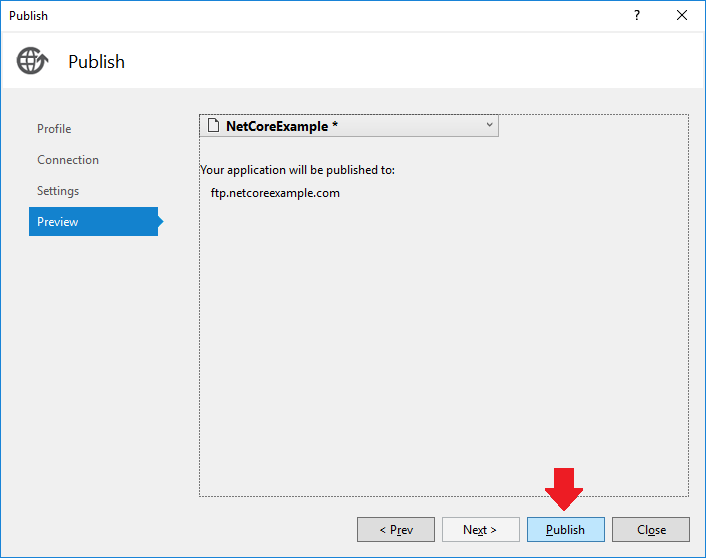
Schritt 14. Gehen Sie auf die Website.
Nach dem Hochladen können Sie die URL in Ihrem Browser aufrufen. Die Anwendung ist dann verfügbar.